- Base FAQ
- VigorACS
- VigorACS 2
- Comment obtenir une clé de l’API Google Map pour VigorACS ?
Article sections
L’ACS fournit le widget Carte sur le tableau de bord réseau pour que les administrateurs réseau puissent voir l’emplacement des périphériques gérés. Pour utiliser le widget Carte, vous devez d’abord demander la clé API. Voici les API requises par VigorACS:
- Maps JavaScript API
- API de géocodage
- Places API
Cet article explique les étapes à suivre pour appliquer la clé API pour VigorACS
Demander une clé API
1. Accédez à la plateforme Google Maps et connectez-vous à votre compte Google. Cliquez ensuite sur le bouton PREMIER PAS.
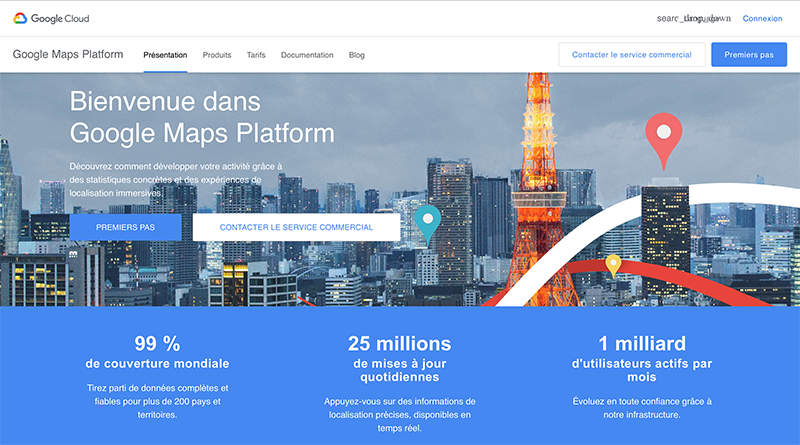
2. Activez l’option Maps and Place et cliquez sur le bouton CONTINUER .
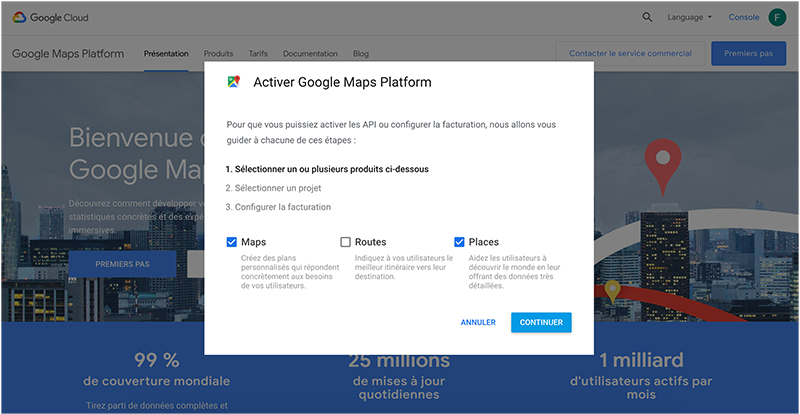
3. Tapez le nom du projet et sélectionnez Oui pour autoriser l’accord, puis cliquez sur le bouton SUIVANT .
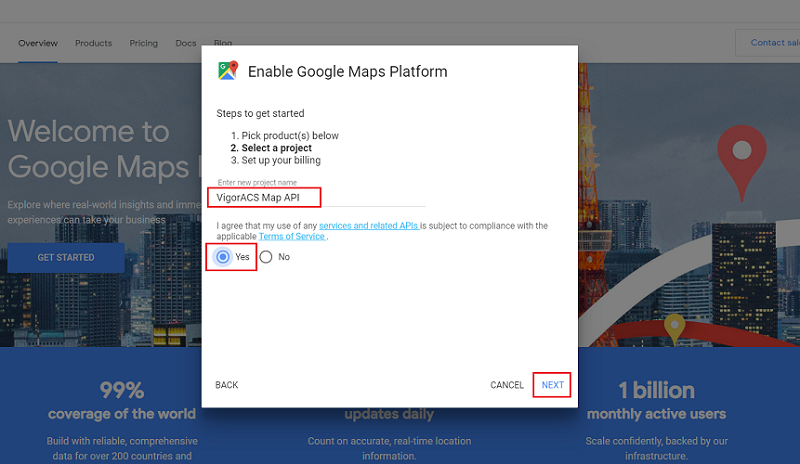
4. Étant donné que Google API modifie sa stratégie de facturation, l’utilisateur doit payer chaque mois si l’utilisation dépasse le quota disponible (200 USD). Nous devons donc configurer le compte de facturation pour qu’il demande à bénéficier de l’API. Cliquez sur CRÉER UN COMPTE DE FACTURATION et entrez vos informations de paiement.
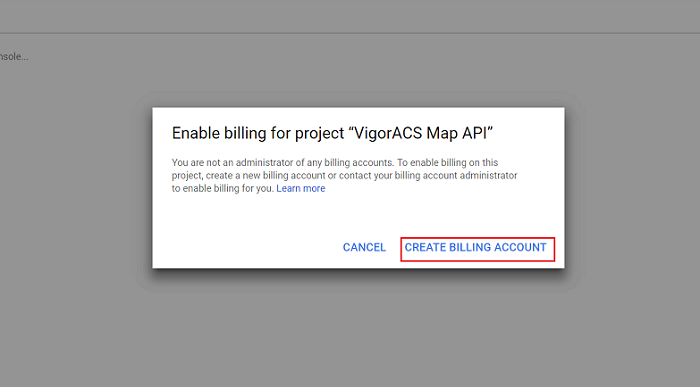
5. Après avoir créé le compte de facturation, la page sera redirigée vers la console API. Et il y aura fenêtre invite pour activer l’API. cliquez sur NEXT pour activer l’API.
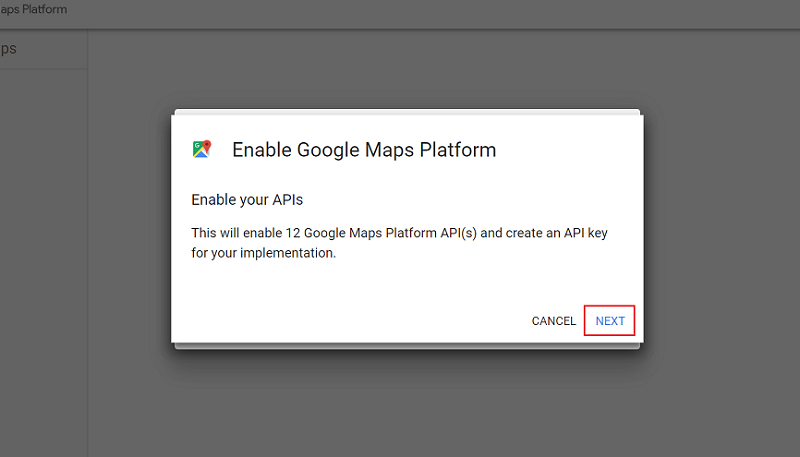
Si vous ne voyez pas la fenêtre d’invite, vous pouvez accéder à API & Services> Informations d’ identification de la page d’accueil de Google Cloud Platform. Cliquez ensuite sur Créer les informations d’identification, puis sélectionnez Clé API .
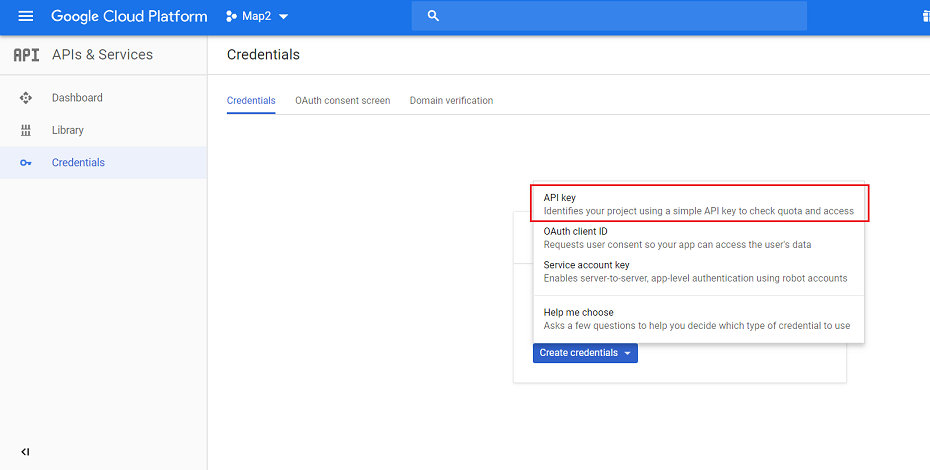
6. Copiez la clé API. Ensuite, connectez-vous au serveur ACS et accédez à la page Clé Système >> Google API. Collez la clé API sur le champ Maps et enregistrez-la.
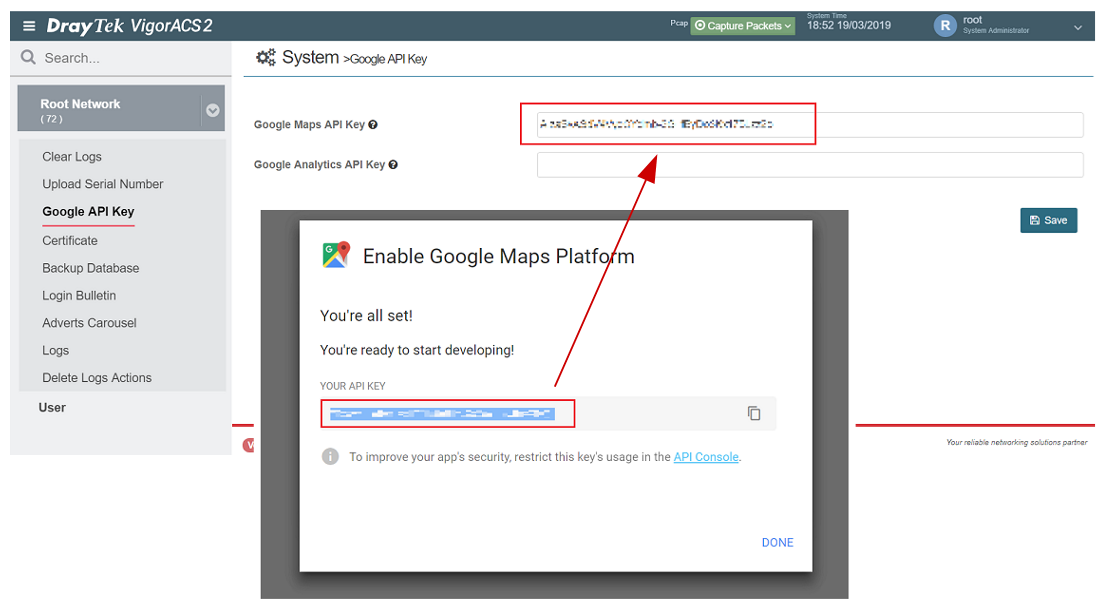
Limiter la clé de l’API
Nous pourrions ajouter des restrictions pour optimiser l’utilisation et la sécurité.
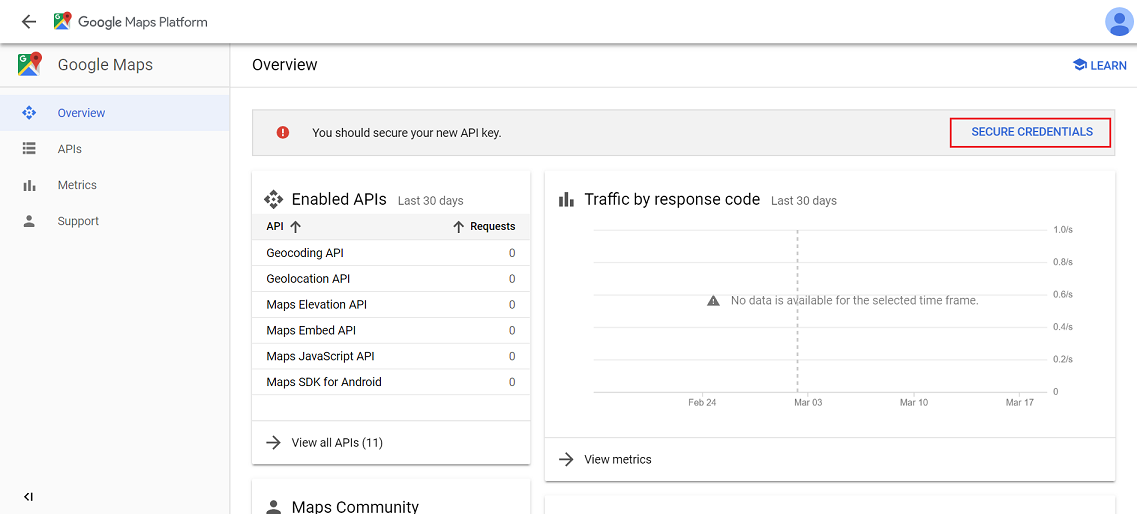
Avec le service VigorACS, nous pourrions limiter par:
- Application: Tapez votre domaine ou votre adresse IP pour que l’API ne permette l’accès que par la source spécifique.
- API: ACS n’ayant besoin que de l’API JavaScript, des API Geocoding et Places de Maps JavaScript Nous pourrions ajouter des restrictions pour éviter les abus d’autres services.
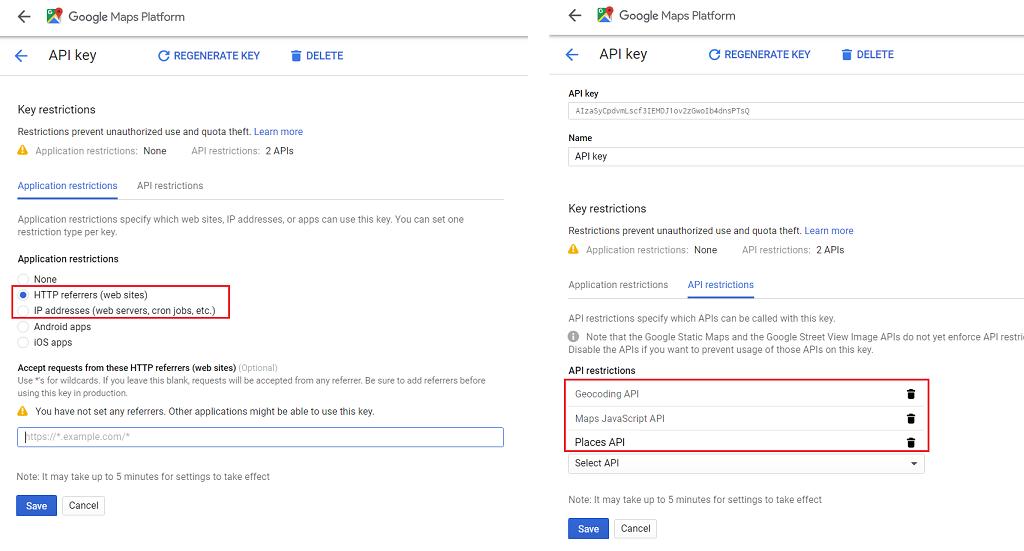
Pourquoi je ne peux toujours pas utiliser Google Map sur le serveur ACS?
Veuillez vérifier les paramètres suivants des côtés Google et ACS:
- Les API nécessaires (API JavaScript Maps, API de géocodage, API Lieux) sont activées
- Appliquez la clé API correcte à votre serveur ACS
- Activer / lier la facturation sur chacun de vos projets Google Cloud
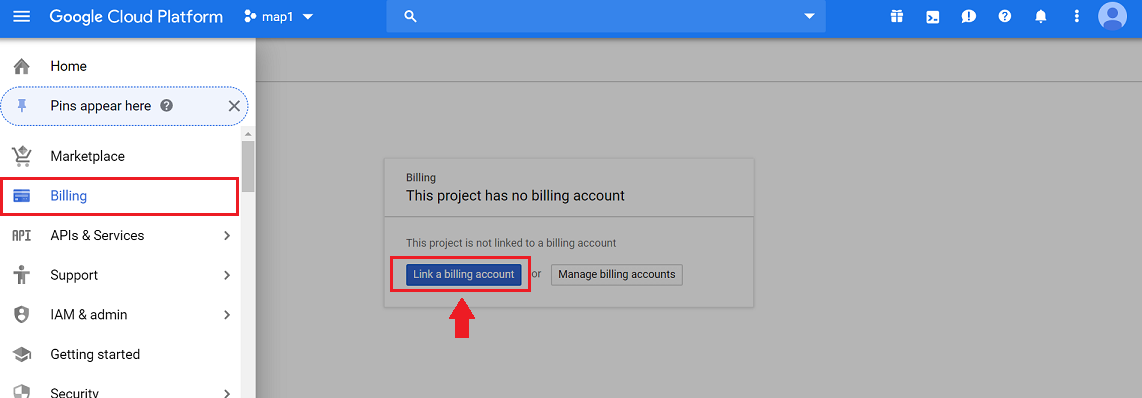
Related Articles
- Comment afficher les VigorAP et VigorSwitch comme sous-périphérique d'un routeur ?
- Comment configurer plusieurs CPE avec un fichier XML via VigorACS 2 ?
- Comment configurer plusieurs CPE avec des paramètres différents à l'aide d'un fichier XML préconfiguré via VigorACS 2 ?
- Comment obtenir une clé de l'API Google Map pour VigorACS ?
- Comment installer et enregistrer VigorACS 2 sur Linux?
- Que dois-je faire si j'ai oublié le mot de passe MySQL?
